Twój Panel Administracyjny to internetowe centrum sterowania, które płynnie synchronizuje się z aplikacją Loyverse POS(Play Market lub App Store). Wykonaj poniższe kroki, aby skonfigurować sklep i szybko rozpocząć pracę.
1. Zalecana przeglądarka
Aby uzyskać najlepsze efekty, korzystaj z przeglądarki Google Chrome podczas uzyskiwania dostępu do Panelu Administracyjnego.
2. Zaloguj się do Panelu Administracyjnego
Przejdź do witryny Loyverse.
Kliknij ZALOGUJ SIĘ w prawym górnym rogu.

Wpisz adresu e-mail i hasła użytego podczas rejestracji.
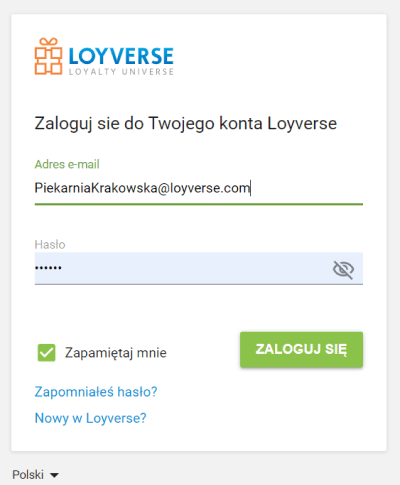
3. Dostęp do ustawień systemowych
W menu po lewej stronie kliknij ikonę Ustawienia (⚙️).
W ustawieniach systemu wybierz Funkcje.
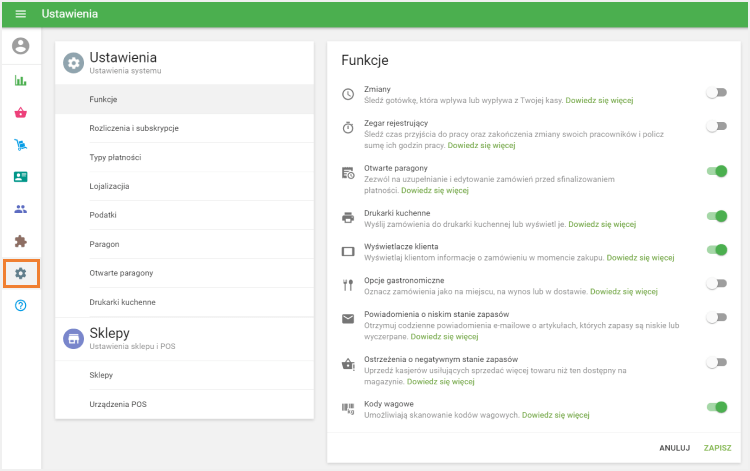
4. Włącz kluczowe funkcje
W sekcji Funkcje włącz wszystkie opcje potrzebne Twojej firmie:
- Zmiany
- Zegar rejestrujący
- Otwarte paragony
- Drukarki kuchenne
- Wyświetlacze klienta
- Opcje gastronomiczne
- Powiadomienia o niskim stanie zapasów
- Ostrzeżenia o negatywnym stanie zapasów
- Kody wagowe
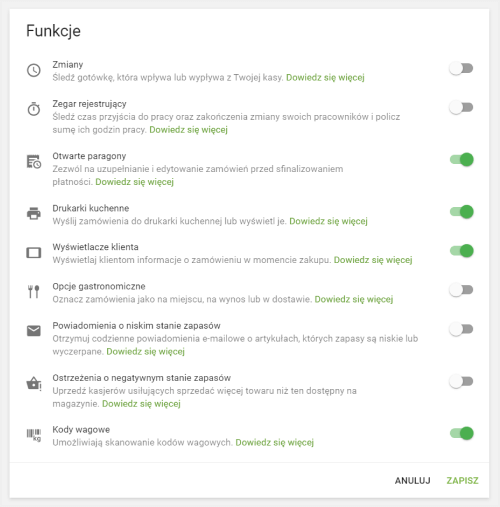
Po wybraniu funkcji kliknij Zapisz.
5. Konfigurowanie informacji o sklepie
W menu Ustawienia wybierz opcję Sklepy.
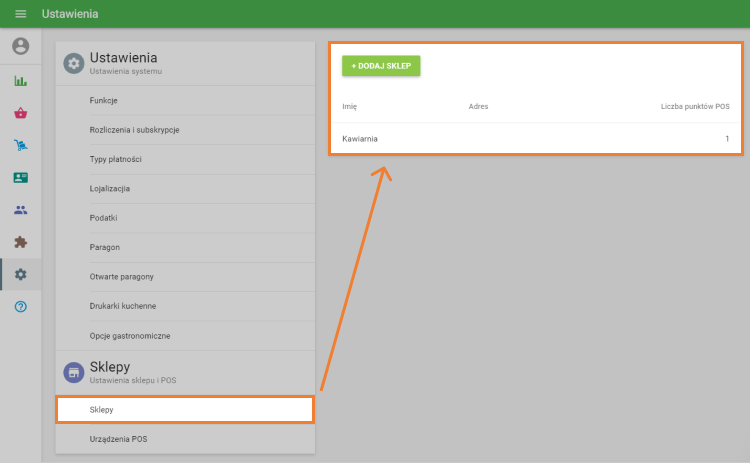
Kliknij Dodaj sklep (lub wybierz istniejący) i wypełnij:
- Nazwę sklepu
- Adres
- Telefon
- Numer VAT
- Opis
Informacje te będą widoczne na paragonach sklepowych.
Kliknij "Zapisz".
Wskazówka: Jeśli prowadzisz działalność w wielu lokalizacjach, powtórz ten krok w każdym sklepie.
6. Dodaj urządzenia POS
W obszarze Sklepy wybierz Urządzenia POS.
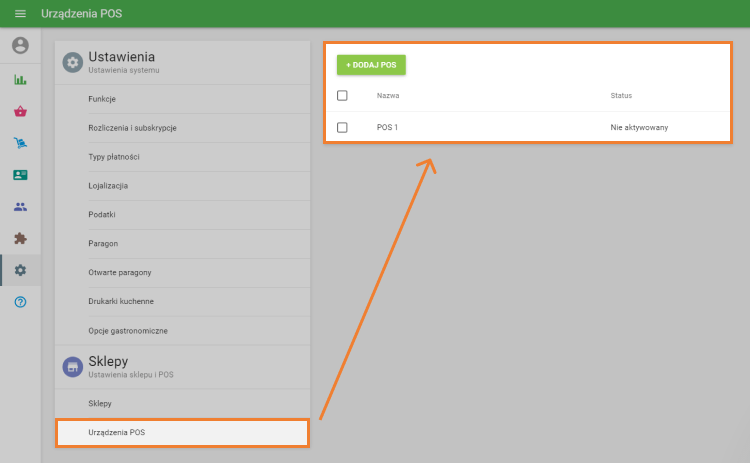
Kliknij Dodaj POS.
Wprowadź nazwę kasy (np. „Lada”) i przypisz ją do odpowiedniego sklepu.
Kliknij "Zapisz".
Uwaga: Każdy punkt sprzedaży, który tutaj dodasz, będzie można połączyć z aplikacją Loyverse POS.
7. Następne kroki w aplikacji POS
Po zakończeniu konfiguracji Back Office przejdź do aplikacji Loyverse POS, aby:
Twoja aplikacja Back Office i POS współpracują ze sobą w czasie rzeczywistym — wszelkie zmiany, które wprowadzasz online, pojawią się natychmiast na Twoich urządzeniach. Ciesz się wydajniejszym zarządzaniem swoim sklepem dzięki Loyverse!
Zobacz też:
Jak zarządzać ustawieniami konta w Panelu administracyjnym
Jak zmienić / odzyskać hasło do Panelu Administracyjnego
Jak wyjść z Panelu Administracyjnego